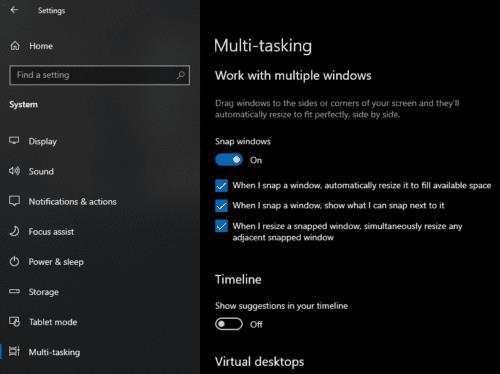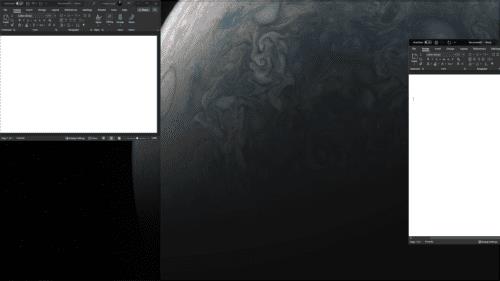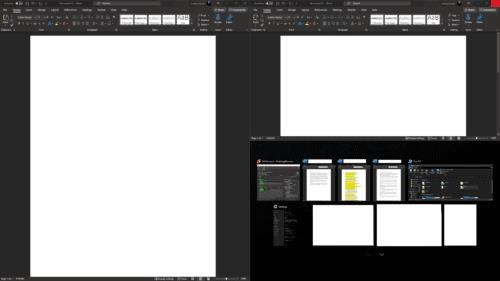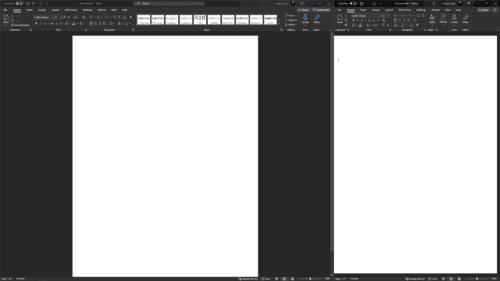Funkcija za koju možda ne znate u sustavu Windows 10 je takozvana opcija "snimanja prozora". Snimanje prozora omogućuje vam da hvatate prozore kako bi zauzeli određeni dio zaslona. Moguće je škljocnuti prozor kako bi zauzeo četvrtinu ili polovicu monitora ili popunio preostali prostor. Ova je značajka prilično korisna, iako možda nije za svakoga. Ovaj vodič će pokriti kako omogućiti i onemogućiti automatsko raspoređivanje prozora pomoću škljocanja prozora u sustavu Windows 10.
Prozor možete snimiti tako da kliknete i povučete prozor dok pokazivač ne dodirne rub zaslona. Možete uskočiti na lijevu ili desnu polovicu monitora povlačenjem prozora na lijevi ili desni rub. Također možete pričvrstiti na četvrtinu monitora povlačenjem prozora u odgovarajući kut zaslona.
Savjet: prije nego što otpustite tipku miša, možete vidjeti tanak obris pregleda gdje će se prozor uklopiti. Ako ne želite da tu pukne, povucite prozor ne puštajući ga.
Opcije snimanja prozora nalaze se u aplikaciji Postavke. Da biste došli do njih, pritisnite tipku Windows, upišite "Snap settings" i pritisnite enter. Postavke snap-a navedene su pod "Rad s više prozora". Postoje četiri postavke, prva postavka je jednostavno uključivanje/isključivanje. Ako je ovo isključeno, hvatanje prozora je potpuno onemogućeno.
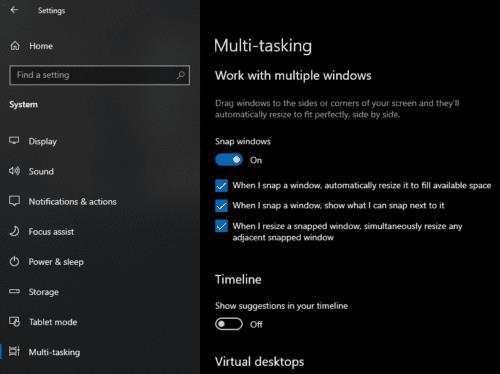
Prilikom sužavanja uskočenog prozora, drugi uskočeni prozori će se proširiti kako bi popunili prazninu.
Druga postavka je "Kad uslikam prozor, automatski mu promijeni veličinu kako bi popunio raspoloživi prostor". Ako je ova postavka onemogućena, prozori će uvijek skočiti na točno polovicu ili četvrtinu monitora. Međutim, ako je ova opcija omogućena, hvatanje je malo fleksibilnije. Ako pričvrstite jedan prozor na lijevu polovicu svog monitora, a zatim ga ručno suzite, možete popuniti preostali prostor tako da utaknete drugi prozor s desne strane monitora.
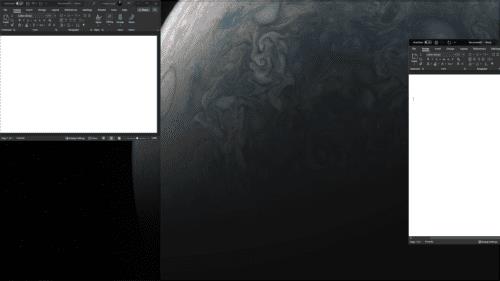
Prilikom snimanja prozora, pokušat će popuniti raspoloživi prostor.
Treća postavka je "Kad snimim prozor, pokaži što mogu snimiti pored njega". Ako uskočite prozor, a postoji prostor bez uskočenog prozora, prikazat će se drugi prozori koji se mogu uklopiti u taj prostor. Ovo je dizajnirano kako bi se olakšalo popunjavanje preostalog prostora.
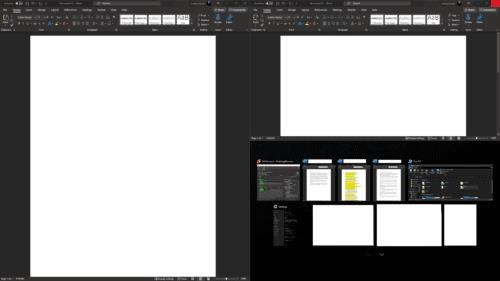
Prilikom snimanja prozora, pokušat će popuniti raspoloživi prostor.
Četvrta i posljednja postavka je "Kada promijenim veličinu uskočenog prozora, istovremeno promijenite veličinu bilo kojeg susjednog uskočenog prozora". Na primjer, ako se dva prozora pričvrste na polovicu monitora i ova je postavka omogućena te kliknete i povučete jedan prozor da bude uži, drugi će se prozor proširiti kako bi odgovarao. Ako je ova postavka onemogućena, drugi prozor se neće automatski proširiti.
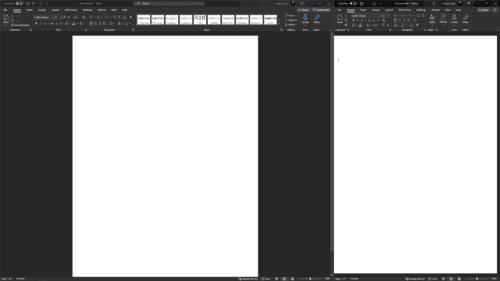
Prilikom sužavanja uskočenog prozora, drugi uskočeni prozori će se proširiti kako bi popunili prazninu.
Omogućavanje svih ovih opcija može biti od velike pomoći ako želite organizirati više prozora za prikaz odjednom – na primjer ako radite s više programa ili monitora. Da biste omogućili ili onemogućili bilo koji od njih, samo jednom kliknite na odgovarajuće klizače, promjena će se odmah primijeniti.